应用程序仪表板概述
应用程序仪表板显示“其他”下的离散应用程序以及按各自类别分组的自定义应用程序。
导航到“应用程序”>“仪表板”以查看应用程序仪表板。
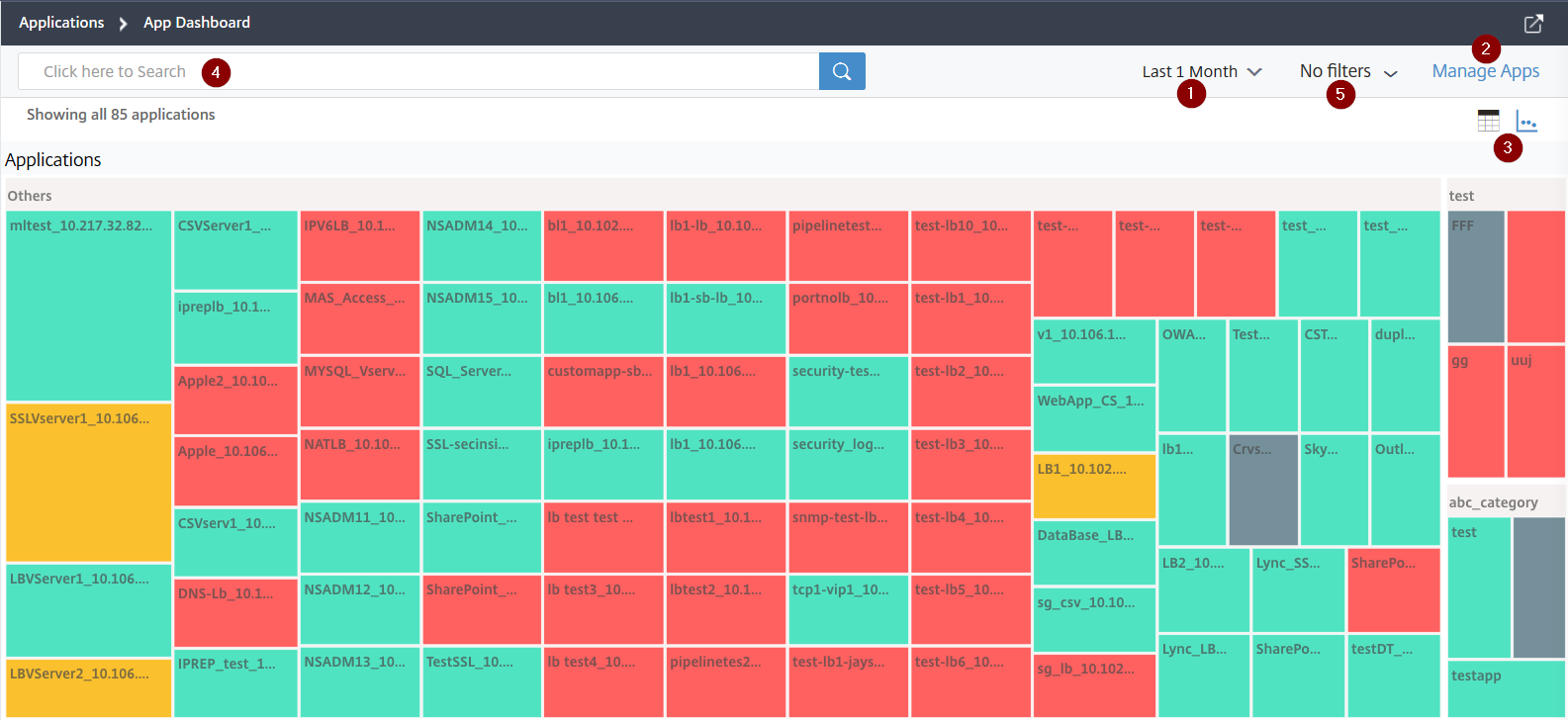
1 – 显示所选时间段(例如 1 小时、1 天、1 周和 1 个月)的应用程序详细信息。
2 – 允许您管理应用程序和添加新应用程序。
3 – 允许您以表格视图或图形视图查看应用程序。
4 – 允许您使用搜索栏搜索应用程序。
5 – 允许您应用筛选器以查看应用程序。单击以查看详细信息。
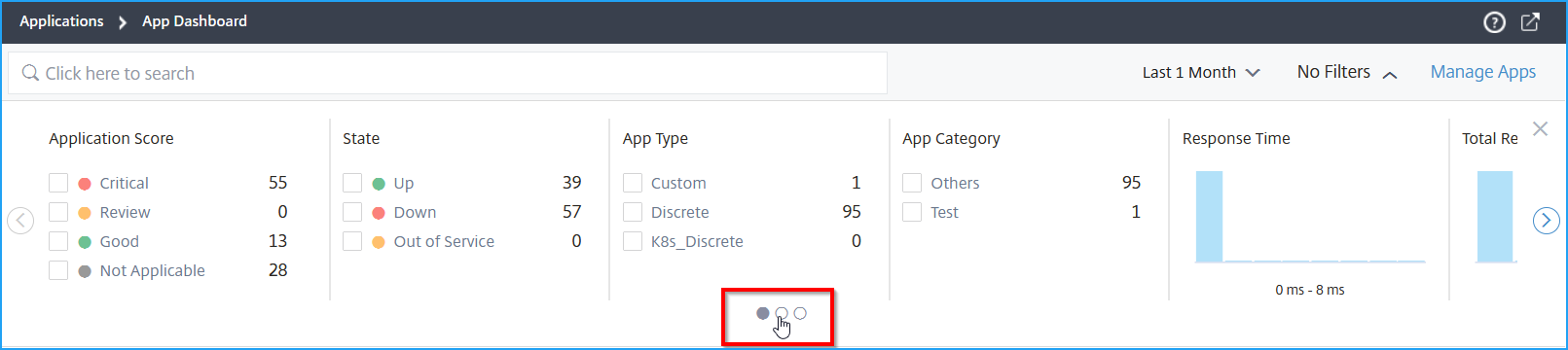
您可以选择轮播滑块,以便轻松访问所有选项。
您可以:
-
选择根据分数查看应用程序。
-
严重 – 应用程序分数介于 0 到 < 40 之间
-
一般 – 应用程序分数介于 40 到 < 75 之间
-
良好 – 应用程序分数大于 75
-
不适用 – 未为应用程序配置任何虚拟服务器
下表描述了早期应用程序分数与当前应用程序分数之间的差异。
应用程序分数(严重、审查、良好、不适用) 应用程序分数(早期视图,带颜色图例) 分数计算方式为 100 减去所有应用程序当前问题的惩罚分数 分数计算方式为 100 – (应用程序服务器资源 + NetScaler 系统资源) 应用程序以颜色显示,例如红色(严重)、橙色(审查)、绿色(良好)和灰色(不适用) 应用程序以颜色图例显示。 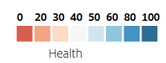
-
-
选择根据应用程序状态(例如“启动”、“关闭”和“停止服务”)查看应用程序。
-
选择根据应用程序类型(例如“离散”或“自定义”)查看应用程序。
-
选择根据其下分组的类别查看应用程序。
-
拖动直方图以应用筛选器并查看应用程序。
例如,如果您想查看虚拟服务器运行状况介于 0 到 20 之间的应用程序,请拖动“虚拟服务器运行状况”直方图以筛选结果。
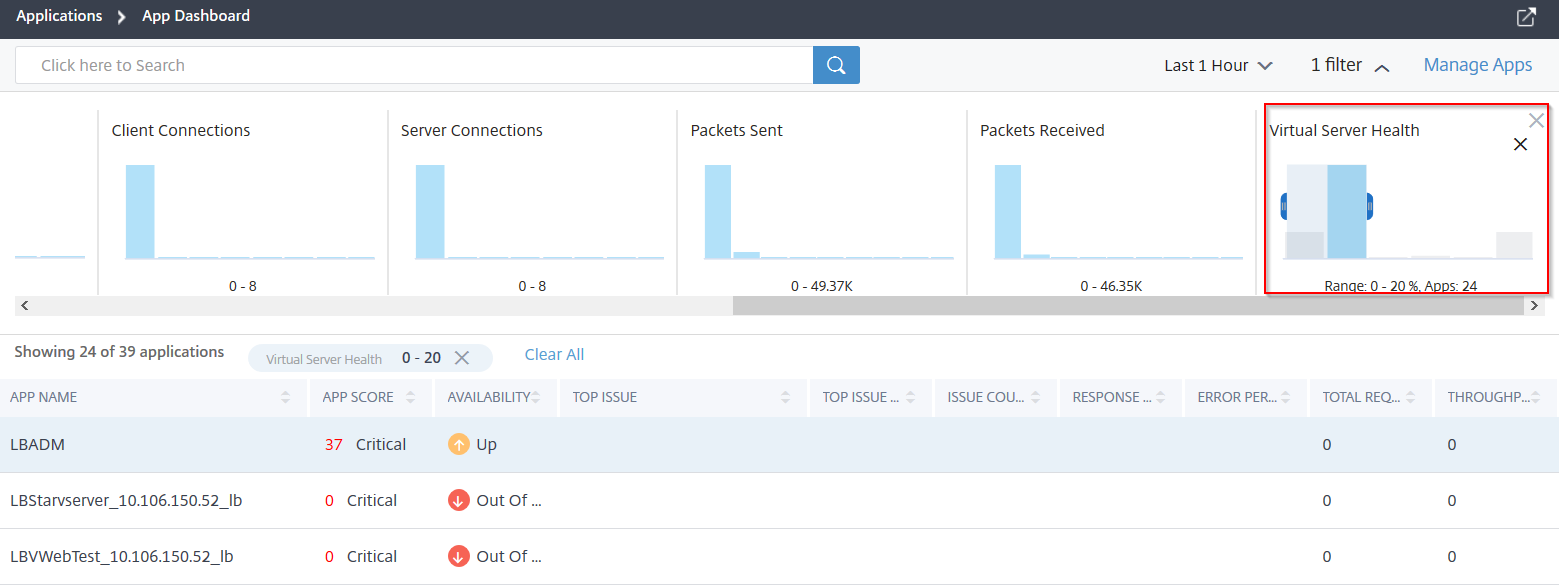
注意
您也可以单击直方图以显示相关应用程序。
单击“清除所有”以清除已应用的筛选器。
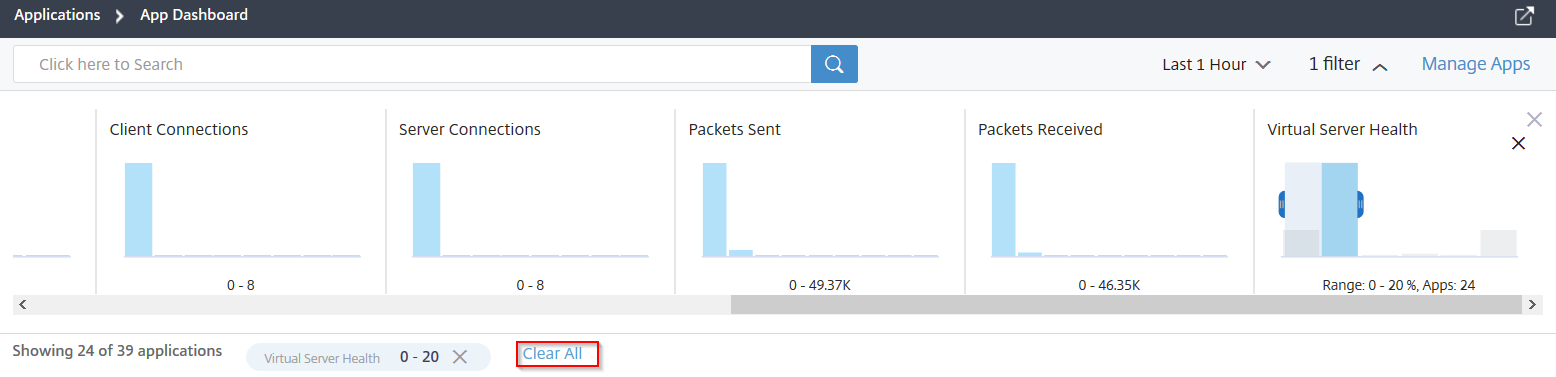
以下是您可以应用筛选器的应用程序摘要:
-
响应时间 – 显示应用程序收到的平均响应时间的直方图
-
错误率 – 显示应用程序 5xx 错误平均错误百分比的直方图
-
总请求数 – 显示应用程序收到的请求总数的直方图
-
吞吐量 – 显示应用程序处理的总网络吞吐量的直方图
-
数据量 – 显示应用程序处理的总数据量的直方图。数据量通过应用程序的总请求字节数和响应字节数计算。
-
客户端连接数 – 显示应用程序建立的平均客户端连接数的直方图
-
服务器连接数 – 显示应用程序建立的平均服务器连接数的直方图
-
已发送数据包 – 显示应用程序发送的数据包总数的直方图
-
已接收数据包 – 显示应用程序接收的数据包总数的直方图
-
虚拟服务器运行状况 – 显示分数范围介于 0% 到 100% 之间的应用程序总数的直方图。虚拟服务器运行状况是与应用程序关联的活动服务的百分比。例如,如果虚拟服务器配置了 2 个服务,其中一个服务处于关闭状态,则分数为 50%。
-
使用搜索栏搜索和筛选结果
您可以将鼠标指针放在搜索栏上,然后选择类别以优化搜索。